
نشرح كيفية انشاء موقع الكتروني مستفيدين من مواقع الـ (Content Management System) نظام إدارة المحتوى(CMS) والذي هو عبارة عن موقع انترنت مربوط الى سيرفرات ضخمة يستخدم لاستضافة (Hosting) مواقع الانترنت مجانا او مدفوع الثمن والغاية منه كما هو واضح تسهيل عملية انشاء وإدارة ونشر مواقع الانترنت الشخصية والحكومية وحتى مواقع البحوث والمختبرات والمجلات والجرائد والشركات وكل أنواع المواقع تقريباً وعلى كل حال فأن مسألة تصميم موقع من الصفر ونشره لم تعد تلقى الرواج والشعبية التي كانت موجودة قبل سنوات مثلا حيث كان من الممكن لأي محترف في لغات برمجة مواقع الانترنت ان يقوم بأنشاء عمل يستند الى تصميم مواقع الشركات والمواقع الشخصية وهو الامر الذي انحسر كثيراً بوجود هكذا (CMS) وتعدد المزايا التي توفرها وإمكانية الاستفادة منها مجاناً حتى تتعدد المواقع التي تقدم لك خدمة انشاء موقعك الشخصي او الرسمي او العملي وقد يسأل سائل عن فرق هذه المواقع عن صفحات الفيس بوك والتويتر والكوكل بلس وغيرها من صفحات التواصل الاجتماعي التي توفر للشخص إمكانية نشر أي شيء والانتشار الى فضاء غير محدود خصوصاً ان قام بأنشاء صفحة مدفوعة الثمن حيث انها تنتشر الى كل اصقاع العالم الالكتروني (ولكن) ضمن الموقع نفسه فقط أي ضمن الفيس بوك فقط او ضمن التويتر فقط ولا تنتشر خارج جدران وحدود هذا الموقع وهو الامر الذي يوفره الـ CMS بتصميم وانشاء ونشر موقع يمكن الوصول اليه من كل مكان وبدون حسابات الكترونية ولا تسجيل دخول ولا اسم مستخدم وكلمة مرور من تلك التي تصدع رؤوسنا حين نريد تصفح موقع او صفحة في الفيس او التويتر او الكوكل بلس من هنا وجب معرفة الفوائد الكبيرة التي توفرها هذه الأنظمة والبدء معها وعدم الاكتفاء بصفحات التواصل الاجتماعي لنشر ما يستحق نشره وسيكون حديثنا في هذه الموضوع عن ابرز نظامين وهما :-
النوع الأول( Blogger )
وهو خدمة استضافة مواقع مجانية مقدمة من شركة كوكل لنشر صفحة واحدة او أكثر لأي شخص يمتلك حساب كوكل ميل والذي هو نفسه حساب الكوكل بلس واليوتيوب والكوكل درايف وكل منتجات كوكل في حساب واحد وقد أصبحت هذه الخدمة بسرعة أحد ابرز نظم إدارة المحتوى للمبتدئين حيث تمكن المستخدم المبتدئ من انشاء وإدارة موقعه او مدونته بشكل سهل ومباشر وبدون معرفة مسبقة وفي ادناه الخطوات المطلوبة لذلك:
نفتح متصفح الانترنت ونكتب بداخله (blogger.com/home) كما في النافذة التالية:

تسجيل الدخول الى حسابك في الكوكل بأدخال اسم المستخدم وكلمة المرور بعد النقر علىsign in واذا لم تمتلك حساب في الكوكل فأنقر على sign up وقم بانشاء حساب في الكوكل بعد ادخال المعلومات التالية في الصفحة التي تظهر لك
نقوم بإدخال البيانات في الصفحة اعلاه ونضغط على الخطوة التالية في اسفل الصفحة لتظهر الرسالة التالية
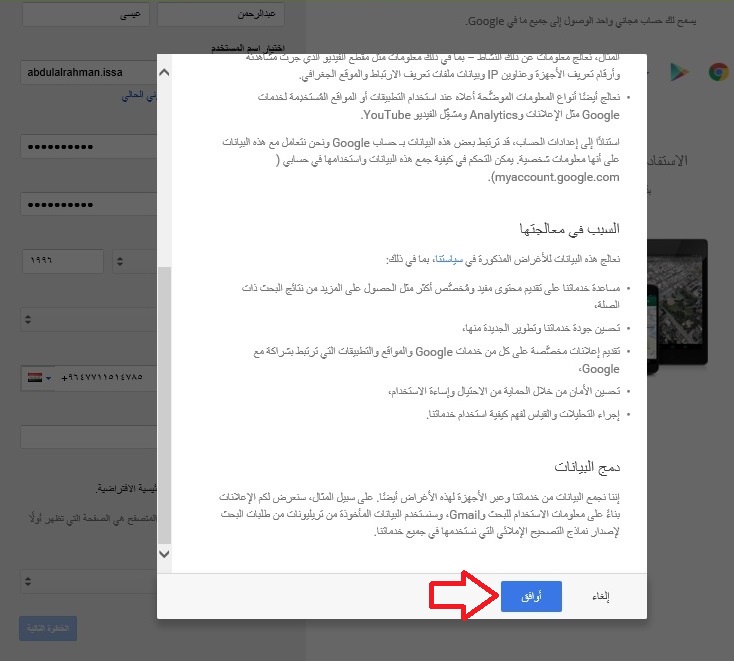
ننقر فيها على موافق لتظهر الصفحة التالية
كما موضح في الصورة اعلاه ننقر على انشاء ملف شخصي في Blogger

بعد الدخول الى صفحة الرئيسية للـ blogger وعمل حساب نقوم بإدخال المعلومات المطلوبة وننقر بعدها على continue او متابعة لتفتح الصفحة ادناه

نضغط كما مؤشر في السهم اعلاه لأنشاء مدونة ,بعدها تظهر النافذة التالية

نتبع ما مؤشر في الصورة اعلاه ليظهر لنا التالي

نضغط على مشاركة جديدة لتظهر النافذة التالية
والان نستطيع الكتابة داخل هذا المربع لأنشاء تدوينة جديدة او تحرير مدونة قديمة وبعد اكمال التدوين ننقر على (نشر) ونستطيع ادراج روابط من (Link) او (ارتباط) او صور من ايقونة الصورة والتي عند النقر عليها تظهر النافذة تختار منها مكان الصورة على الحاسبة كما يمكن ادراج مقطع فيديو , طبعاً هناك الكثير من الاعدادات الاضافية التي اترككم لاكتشافها مع الوقت والممارسة حيث من الضروري ترك بعض الامور للمستخدم ليكتشفها ومنها كيفية اضافة مستخدم اخر لمدونتك وكيفية السماح للقراء بالتعليق او عدمه وكذلك تغيير تصميم المدونة بالشكل المناسب لك ...
النوع الثاني باستخدام موقع الـ (Wordpress) :-
بعد ان شرحنا كيفية انشاء المواقع المجانية باستخدام مواقع الـ(www.blogger.com) نصل اليوم الى الحلقة الثانية من سلسلة أنشئ موقعك بنفسك مع موقع (www.wordpress.com) والذي عند فتحه لأول مرة تظهر النافذة التالية:-

هنا نقوم بكتابة اسم الموقع الذي نريد انشائه وليكن http://www.engissahamdan.wordpress.com/ ثم ننقر على انشاء الموقع ( create website ) وكما في النافذة التالية:

عند النقر على زر انشاء موقع تظهر النافذة التالية:

نقوم بإدخال عنوان البريد الالكتروني (email address) واسم المستخدم وكلمة المرور التي سنستخدمها للدخول الى الموقع ثم نكرر كتابة اسم الموقع المطلوب وكما في النافذة ادناه:

ثم نقوم بالنزول الى اسفل النافذة لرؤية الخيارات التالية:
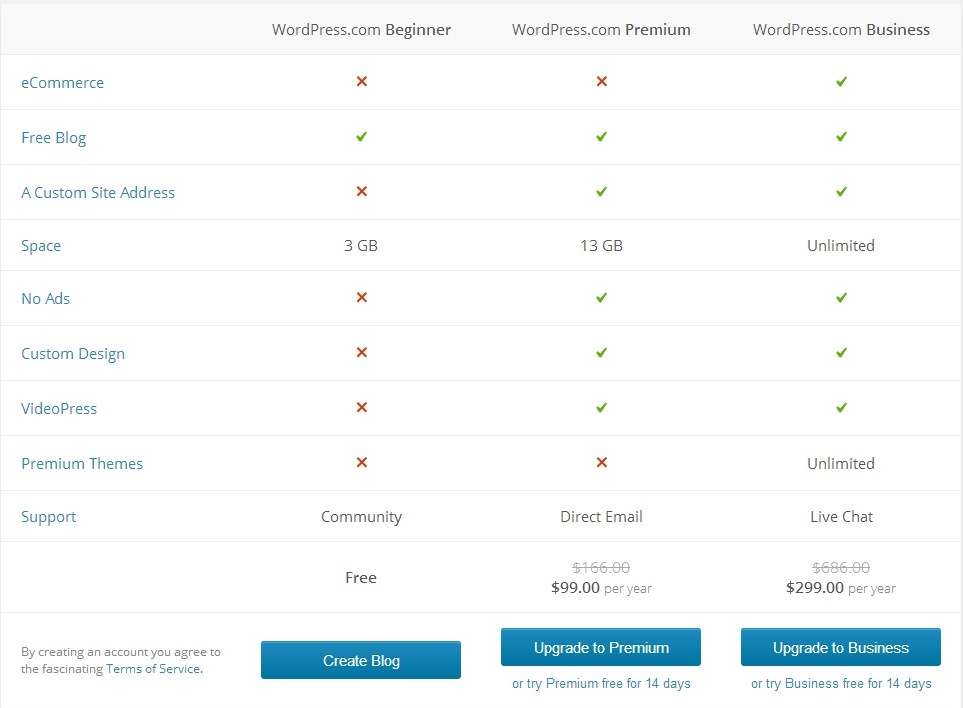
فننقر على ( create Blog ) لأنشاء المدونة المجانية او اختيار احد الخيارات الأخرى في حالة اننا اردنا انشاء موقع مدفوع الثمن وحسب المواصفات الخاصة بكل من ال ( premium ) و ( business ) وعند اختيار الموقع المجاني تظهر النافذة التالية:
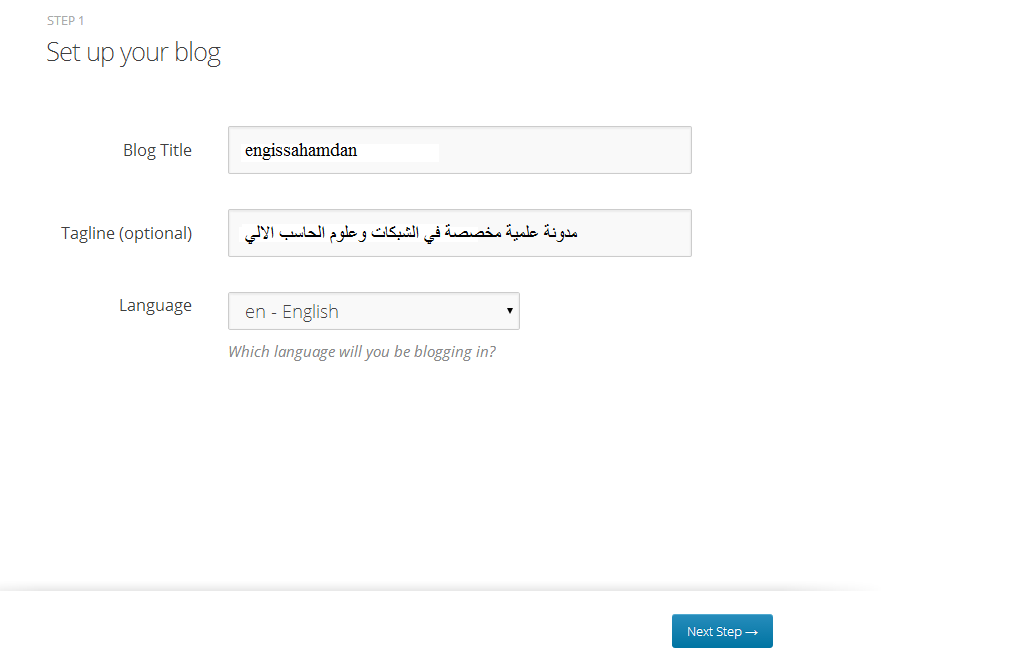
ننقر على (next step) بعد ملء الخانات أعلاه بالمعلومات المناسبة ونختار اللغة المناسبة للعمل عليها لتظهر النافذة التالية:

نختار من هنا التصميم المناسب (theme) للمدونة مجاني او مدفوع الثمن حيث يتم الدفع الكترونياً باستخدام الفيزا كارد او كرت الرصيد ثم ننقر على ( next step ) لتظهر النافذة التالية
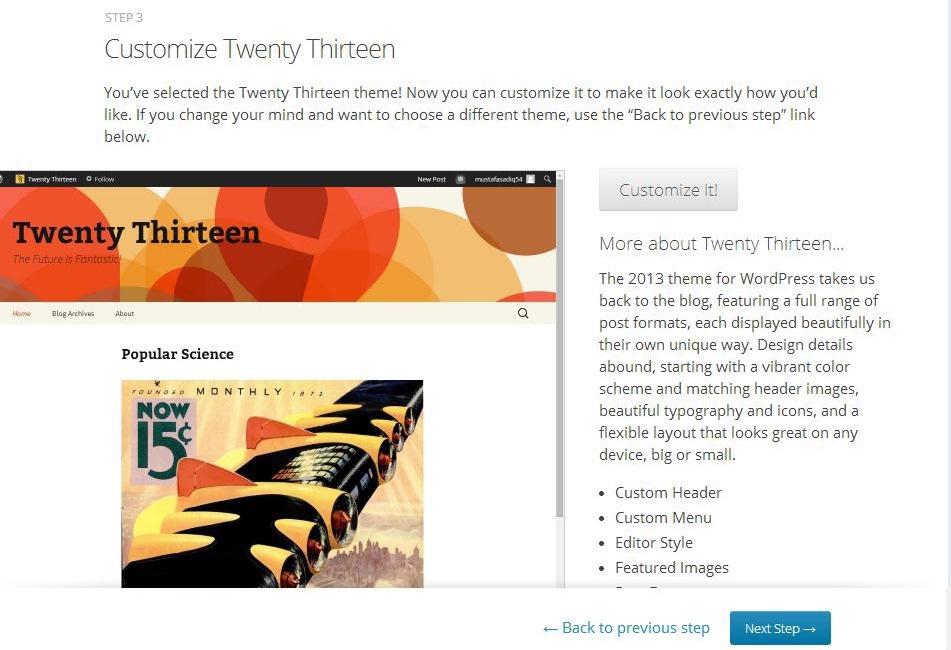
هنا نقوم بتخصيص التصميم (customize it) بضبط الخصائص التي نريدها من عرض المواضيع كاملة او مختصراتها فقط وكذلك الألوان ونوع الخط والصور وغيرها من الخصائص التي تختلف من تصميم لأخر ثم ننقر على next step لتظهر النافذة التالية
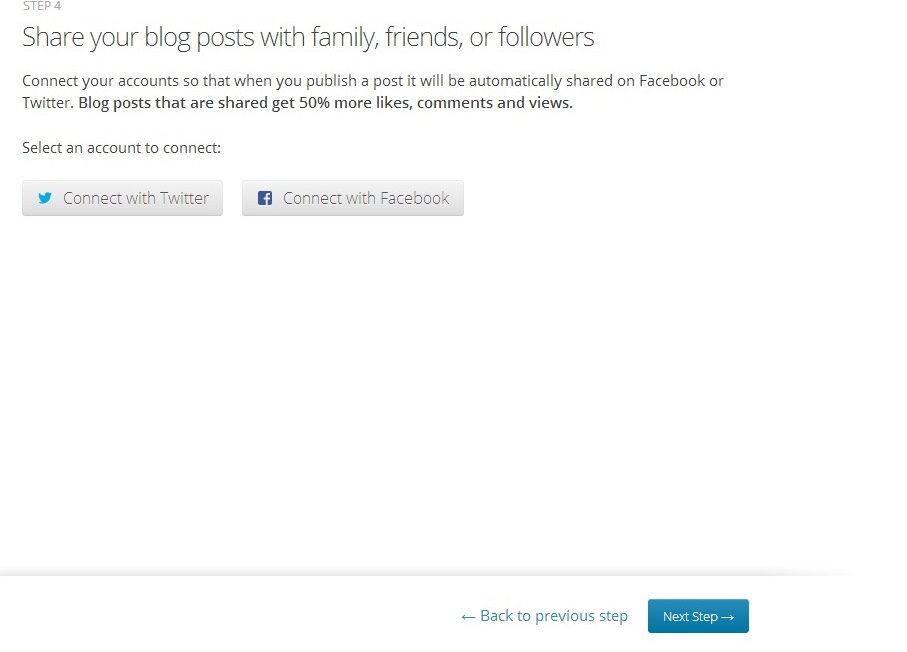
هنا نختار ربط المدونة )او الموقع( بحساباتنا في الفيس بوك والتويتر او عدم فعل ذلك وفي حالة الربط سيتم نشر كل ما ننشره في الموقع الى حساباتنا في الفيس بوك والتويتر والكوكل بلس مباشرة وبشكل تلقائي ثم ننقر على الخطوة التالية next step لتظهر النافذة التالية :

هنا وصلنا الى مرحلة انشاء الموقع الأخيرة وقد أصبحت المدونة )او الموقع( جاهزة وللبدء بالنشر ننقر على إشارة القلم في اعلى يمين النافذة للبدء بكتابة منشور جديد لتظهر النافذة التالية:

عند النقر على زر ( Add media ) تظهر النافذة التالية:

ومن هنا نستطيع اختيار select files لتصفح الحاسبة واختيار الملف المراد رفعه وانتظار اكتمال الرفع الذي يأخذ وقتاً معيناً يعتمد على سرعة النت وحجم الملف المرفوع ليتم بعدها تفعل زر insert into post في الزاوية اليمنى السفلى فننقر على الزر ليتم ادراج الملف في مكان مؤشر الكتابة داخل مكان الكتابة ليظهر كما يلي كذلك يمكن القيام طريقة السحب والافلات للقيام بهذه العملية :

وهكذا نستطيع اكمال المنشور واعداداته وضبط بقية الاعدادات من القائمة الى جهة اليمين واخيراً ننقر على زر ( publish) لإكمال نشر المنشور وبعد اكتمال النشر ستظهر المدونة بالشكل التالي:
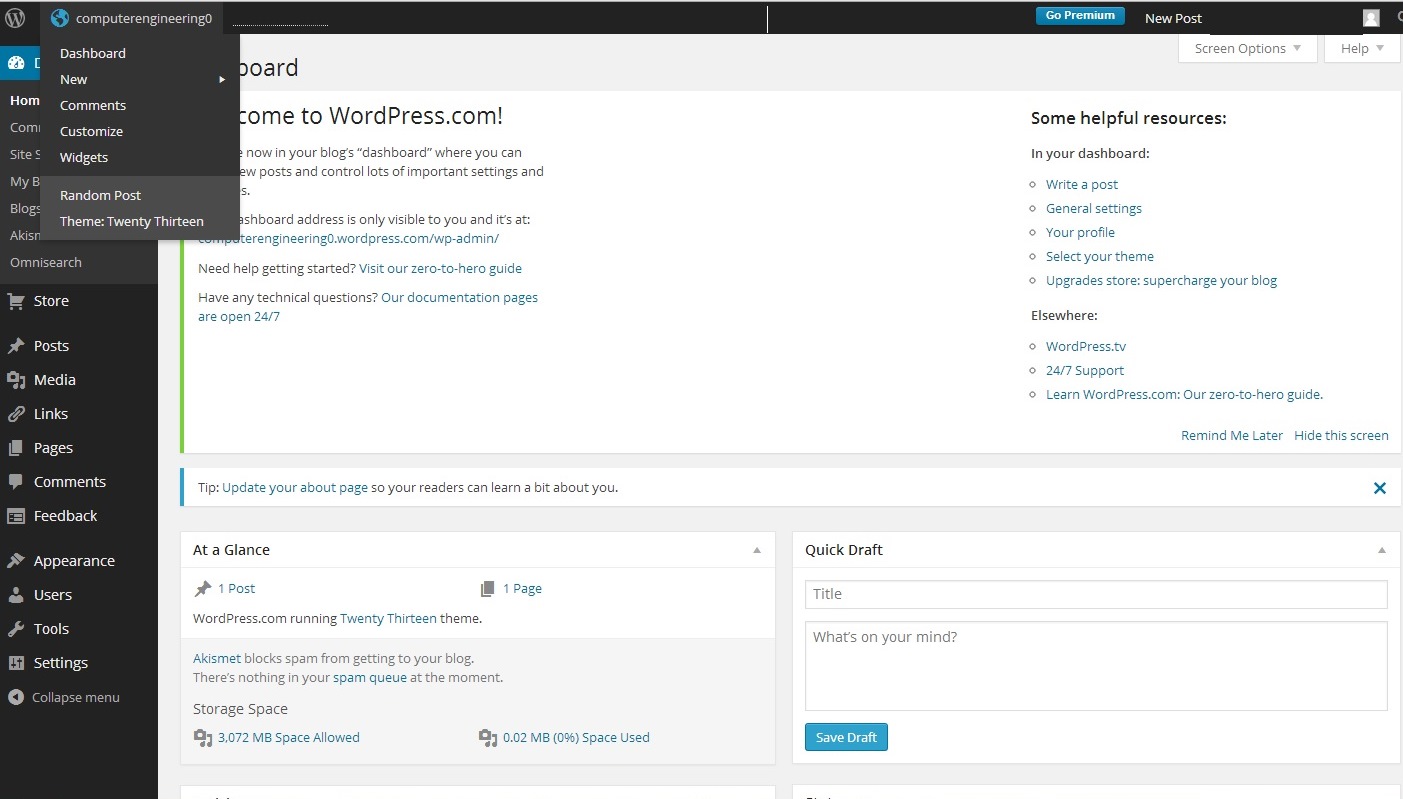
ومن هنا سيستطيع المستخدم ضبط اعدادات الموقع شيئاً فشيئاً بالتجربة والخطأ والتعديل حتى يصل الى مبتغاه ...



ليست هناك تعليقات:
إرسال تعليق